Tập làm game (phần 1)
Code 1 số game cơ bản bằng Pygame

Trong blog này mình sẽ hướng dẫn cách làm 1 game đơn giản bằng Pygame. Pygame bao gồm đồ họa máy tính và thư viện âm thanh được thiết kế để sử dụng với Python nên trước khi bắt đầu các bạn nên bắt học Python cơ bản trước. Ở trong phần 1 mình sẽ hướng dẫn các bạn cách tạo 1 màn hình trò chơi và "dán" các hình ảnh lên đấy.
1. Chuẩn bị
Trước khi bắt đầu vào code các bạn cần cài python cũng như pygame.
Link download python: Link
Các bạn có thể tải bất kì phiên bản nào của Python nhưng mình khuyến khích sử dụng phiên bản
mới nhất hoặc dùng phiên bản mình sử dụng trong cái tutorial này là 3.8.2
Link download pygame: Link
Về ide thì các bạn có thể dùng pycharm, IDLE, Sublime Text tùy thích còn mình thấy vscode ổn nhất.
Đây là link resources chứa tất cả các hình ảnh và âm thanh mình sẽ sử dụng:
Link
2. Ý tưởng trò chơi
Chúng ta sẽ viết 1 trò chơi đơn giản về 1 con thỏ bảo vệ kho cà rốt của mình khỏi những con chuột chũi. Người chơi sẽ điều khiển con thỏ ở góc nhìn trên cao và có thể di chuyển và bắn tên vào những con chuột để tiêu diệt chúng. Những con chuột chũi sẽ xuất hiện ở bên phải màn hình và di chuyển tới kho cà rốt ở bên trái. Nếu có quá nhiều chuột chạm vào kho cà rốt người chơi sẽ thua. Ngược lại, người chơi sẽ giành chiến thắng khi tiêu diệt được 1 số lượng chuột nhất định làm chúng sợ hãi bỏ chạy hoặc sống sót đến buổi sáng khi chuột vào hang.
3. Bắt đầu code
3.1. Khởi tạo chương trình và màn hình
Đầu tiên ta cần thêm thư viện pygame vào chương trình sử dụng 2 dòng lệnh đầu. Ngoài ra trong quá trình làm mình cũng sẽ sử dụng 1 số câu lệnh thuộc thư viện "math" và "random" nên mình cũng import chúng. 2 dòng lệnh 5, 6 nhằm khởi tạo pygame.
import pygame
from pygame.locals import *
import math
import random
pygame.init()
pygame.mixer.init()Kế tiếp ta khởi tạo màn hình chương trình "screen" với kích thước \(width \times height\) với \(width\) là chiều rộng màn hình còn \(height\) là chiều dài theo pixel (ở đây thì màn hình có kích thước \(1218 \times 630\)).
width, height = 1218, 630
screen=pygame.display.set_mode((width, height))3.2. Khởi tạo hình ảnh và âm thanh
Giờ ta sẽ dùng hình ảnh trong file "resources" để sử dụng. Để làm được điều này mình sử dụng
câu lệnh "pygame.image.load" nhằm load ảnh từ địa chỉ chỉ định. Ở đây mình lấy các hình ảnh png từ
file resources thuộc ổ D nhưng khi các bạn thực hành thì phải chỉnh thành địa chỉ trên máy mình.
Ngoài ra các bạn có thể thấy mình sử dụng thêm 1 câu lệnh nữa là "pygame.transform.scale". Câu lệnh
này sẽ phóng to thu nhỏ ảnh theo kích thước chỉ định. Trong trường hợp này 2 ảnh "lose_screen" và "win_screen"
được phóng to ra và có kích thước \(width \times height\) (kích thước màn hình game).
# 3 - Load images
grass = pygame.image.load("D:/Python/shooting mole/resources/images/grass.png")
castle = pygame.image.load("D:/Python/shooting mole/resources/images/castle.png")
healthbar = pygame.image.load("D:/Python/shooting mole/resources/images/healthbar.png")
health = pygame.image.load("D:/Python/shooting mole/resources/images/health.png")
lose_screen = pygame.image.load("D:/Python/shooting mole/resources/images/gameover.png")
lose_screen = pygame.transform.scale(lose_screen,(width,height))
win_screen = pygame.image.load("D:/Python/shooting mole/resources/images/youwin.png")
win_screen = pygame.transform.scale(win_screen,(width,height)) Con thỏ người chơi điều khiển
Con thỏ người chơi điều khiển Kho cà rốt cần bảo vệ
Kho cà rốt cần bảo vệ Con chuột chũi phá hoại
Con chuột chũi phá hoại Mũi tên diệt chuột
Mũi tên diệt chuộtSau khi chuẩn bị ảnh cho game xong xuôi, ta sẽ chuẩn bị phần âm thanh. Mình sẽ sử dụng 3 file "explode", "enemy", "shoot" lần lượt là âm thanh của kho cà rốt khi bị chuột tấn công, chuột khi bị dính tên và tiếng bắn tên. Sau khi khởi tạo âm thanh thì ta cần chỉnh âm lượng cho phù hợp. Mình để là "0.1" nhưng các bạn có thể để cao hơn nếu muốn to hơn (0 là không có tiếng).
# 3.1 - Load audio
hit = pygame.mixer.Sound("D:/Python/shooting mole/resources/audio/explode.wav")
enemy = pygame.mixer.Sound("D:/Python/shooting mole/resources/audio/enemy.wav")
shoot = pygame.mixer.Sound("D:/Python/shooting mole/resources/audio/shoot.wav")
hit.set_volume(0.1)
enemy.set_volume(0.1)
shoot.set_volume(0.1)Ngoài những âm thanh hiệu ứng ra thì nhạc nền cũng là 1 yếu tố không thể thiếu với 1 trò chơi. Mình sử dụng file "moonlight" làm nhạc nền và đặt âm lượng "0.5". Còn dòng lệnh thứ 2 nhằm lặp lại 1 đoạn nhạc nhiều lần với số lần lặp là "-1" (ở đây có nghĩa là vô hạn) và bắt đầu tại thời điểm "0.0" (bắt đầu ngay lúc game chạy).
pygame.mixer.music.load('D:/Python/shooting mole/resources/audio/moonlight.wav')
pygame.mixer.music.play(-1, 0.0)
pygame.mixer.music.set_volume(0.5)3.3. Vòng lặp game
Với những người đã từng chơi game, chắc hẳn các bạn không lạ gì với thuật ngữ FPS (frame per second chứ không phải first person shooter nhé). Khi 1 trò chơi hoạt động, nó sẽ không thay đổi theo từng mili giây như trong đời thực mà nó sẽ thay đổi thay từng khung hình (frame). Tức là khi ta thao tác trong trò chơi, các mệnh lệnh sẽ không được thực hiện tức thời mà sẽ máy tính sẽ quét các mệnh lệnh mỗi 1 khoảng thời gian nhất định rồi thực hiện chúng. Sở dĩ ta không nhận ra sự ngắt quãng là do số frame trong 1 giây nhiều hơn những gì mắt tiếp nhận được nên ta không thấy bất thường.
Để trò chơi hoạt động, ta cần 1 vòng lặp game. Đây chỉ đơn giản là 1 vòng lặp while thông thường và khi vòng lặp này kết thúc, trò chơi cũng kết thúc.
running=1
while running:
# do something ...3.4. Màn hình nền
Giờ ta sẽ bắt đầu "vẽ" màn hình trò chơi. Hiện tại màn hình của ta đang đen xì và để vẽ các hình ảnh mình vừa load ở trên. Hàm background, đúng như tên gọi của nó, có nhiệm vụ vẽ màn hình nền cho trò chơi. Trong quá trình làm 1 trò chơi mình khuyến khích các bạn chia chương trình của mình thành nhiều hàm với mỗi hàm đảm nhận 1 nhiệm vụ khác nhau. Điều này giúp code của bạn không bị gộp lại thành 1 cục rất khó nhìn và khó debug. Hình nền mình chọn ở đây là cỏ (grass):
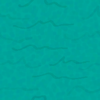
Cái ảnh "grass" ở trên có kích thước \(100\times100\) pixel trong khi màn hình của chúng ta lại có kích thước tới \(1218 \times 630\) nên ta cần phải tìm cách lấp đầy màn hình bằng ảnh trên. Ta có thể dùng câu lệnh "pygame.transform.scale" để phóng to ảnh lên bằng với màn hình như cách mình đã làm với 2 ảnh "win_screen" và "lose_screen" ở trên. Tuy nhiên, việc phóng to ảnh sẽ làm nó bị mờ đi và không còn nét nữa. Vì vậy, ta sẽ dùng cách đơn giản hơn đó chính là vẽ ảnh "grass" khắp màn hình sao cho không còn chỗ trống.
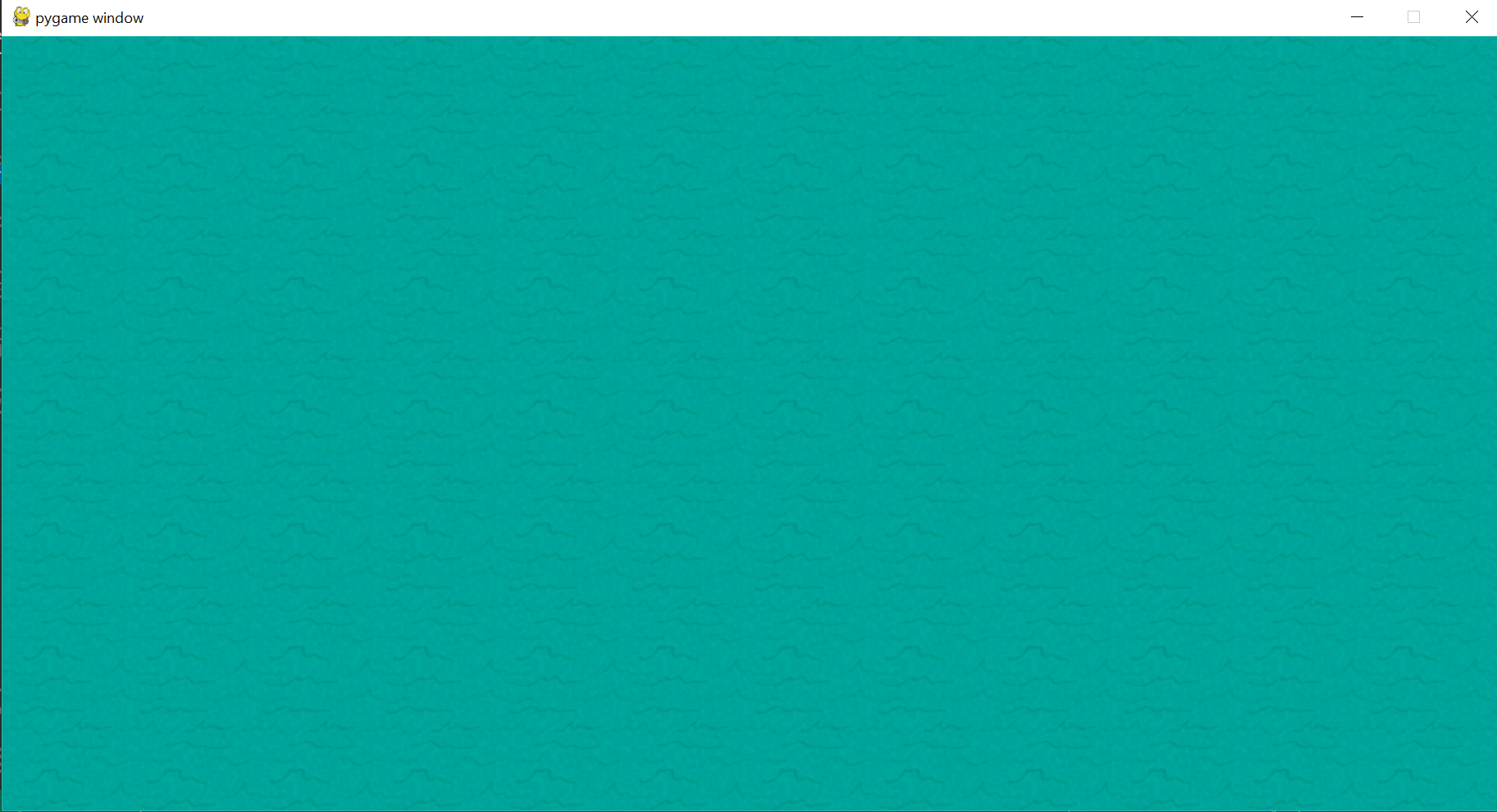
Để vẽ lên màn hình ta cần câu lệnh "blit". Câu lệnh này nhận hình ảnh và vị trí vẽ hình ảnh đó. Vị trí này gồm 2 số \((a,b)\) với \(a\) là khoảng cách của vị trí đó tới lề trái của màn hình còn \(b\) là khoảng cách tới lề trên (nóc màn hình). Như ở trong trường hợp này hình ảnh ở đây là "grass" còn vị trí là \((x*100,y*100)\). Ở dòng đầu tiên mình dùng câu lệnh fill để tô toàn màn hình màu đen (màu đen có rgb là 0). Câu lệnh này sẽ xóa toàn bộ mọi thứ trên màn hình và thay màu đen. Điều này giúp ta dễ dàng thay thế frame cũ và vẽ 1 frame mới hơn. 2 hàm "get_width()" và "get_height" sẽ trả về chiều dài và rộng của ảnh. Về cơ bản, hàm background sẽ vẽ "grass" ở tất cả các tọa độ \((a,b),a \vdots 100, b \vdots 100\). Do "grass" có kích thước \(100\times100\) nên trên thực tế tất cả các pixel trên màn hình đều được lấp đầy.
def background():
screen.fill(0)
for x in range(width//grass.get_width()+1):
for y in range(height//grass.get_height()+1):
screen.blit(grass,(x*100,y*100))Cuối cùng để cập nhật màn hình các bạn dùng câu lệnh "pygame.display.flip()".
4. Tổng kết
Vậy là sau phần 1, các bạn đã có thể chạy 1 chương trình pygame cơ bản và vẽ hình nền cho nó. Ở buổi sau mình sẽ tiếp tục hướng dẫn cách vẽ các ảnh nhân vật và cách nhận input từ người chơi.